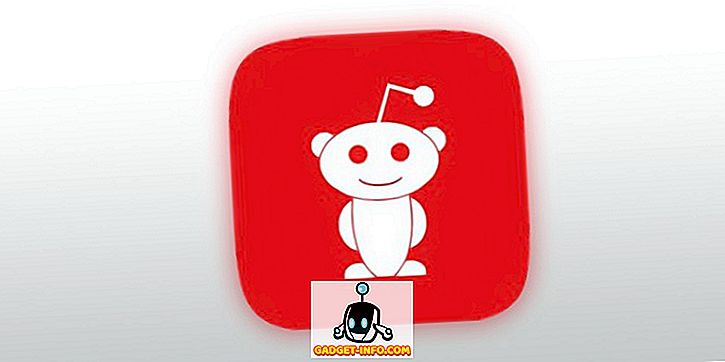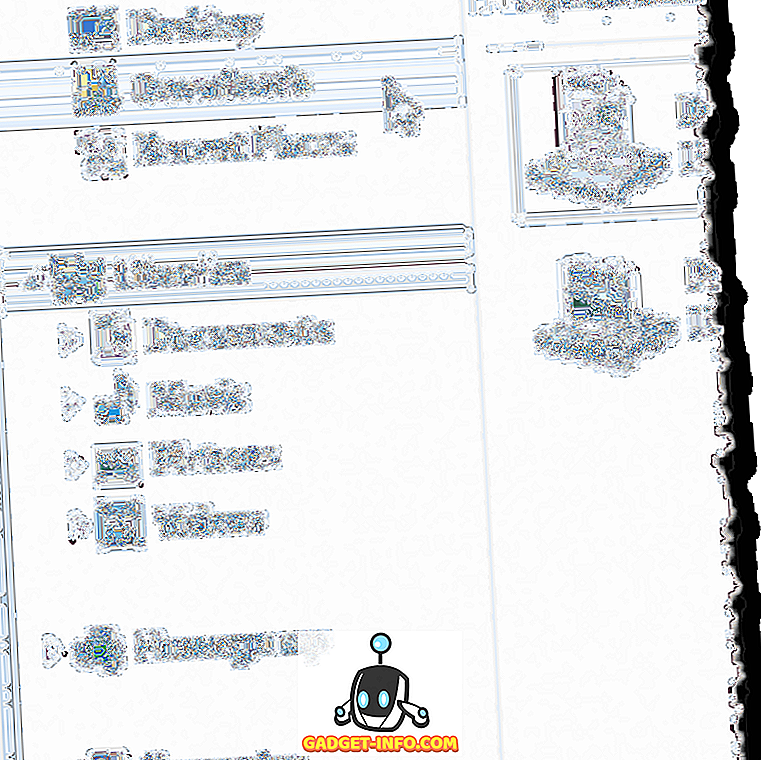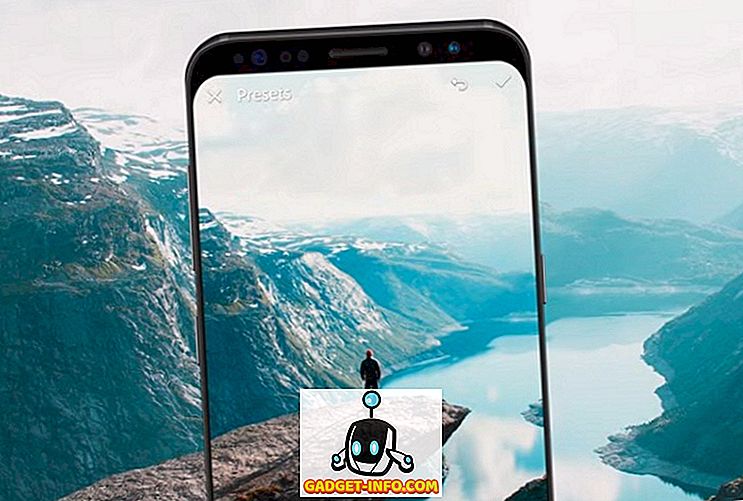Apple je v svoje naprave vključil nekaj resnično urejenih kretenj in bližnjic, da bi olajšal življenje potrošnikov. Naj gre za iPad, iPhone ali celo za Mac; geste so precej sestavni del platform Apple. In to je super, saj geste olajšajo življenje. To je vsekakor lažje potegniti desno na zaslonu, da se vrnete nazaj, namesto da se dotaknete gumba, in se tudi počuti bolj naravno. Čeprav se vsi zavedajo različnih gest iOS, vsi ne vedo za vse poteze v Macu. Obstajajo nekateri vidiki Mac, ki nimajo vgrajene bližnjice, ki je preprosta za dostop, in zato se v igro pojavljajo geste ali Apple, kot ga imenuje Hot Corners.
V tem članku bom razpravljal o vročih kotih na računalniku Mac kot o načinu, kako se vaš Mac odzove na miško, ki jo vlečejo v katerikoli kot zaslona, kot sprožilec za izvedbo vnaprej določene funkcije. Ta funkcija "onemogočeno-po-privzeto" lahko izklopi sekunde časa, ki je potreben za drugačno izvedbo iste funkcije. Torej, vznemirite se in preberite.
Kaj so vroči kotički?
Preprosto povedano, Hot Corners so preproste kretnje, ki delujejo na vogalih zaslona, ki jih je mogoče omogočiti na podlagi vogala za opravljanje določenih funkcij. Poleg tega imajo uporabniki možnost izbire teh posebnih funkcij in te funkcije se bodo izvajale, ko bodo kazalec povlekli v kot zaslona.
Ta funkcija je lahko zelo uporabna, zlasti za scenarije, kot je hitro zaklepanje računalnika Mac, ko ga bo uporabnik nekaj časa pustil brez nadzora. Vročim kotom lahko dodelite še več funkcij, ki so lahko zelo uporabne, odvisno od načina, na katerega uporabnik komunicira z njihovim računalnikom Mac.
Kako omogočiti in nastaviti Hot Corners
Nastavitev funkcij Hot Corners na Mac-u je preprosta in edini razlog, da nekateri ljudje tega niso uporabili, je ta, da ni v zelo privlačnem položaju v sistemskih nastavitvah. No, bolje pozno kot nikoli, lahko sledite spodnjim korakom, da nastavite Hot Corners na vašem Mac računalniku:
1. Pojdite na System Preferences -> Desktop in Screen Saver in preklopite na zavihek Ohranjevalnik zaslona . Nato na dnu okna z nastavitvami kliknite gumb Hot Corners .
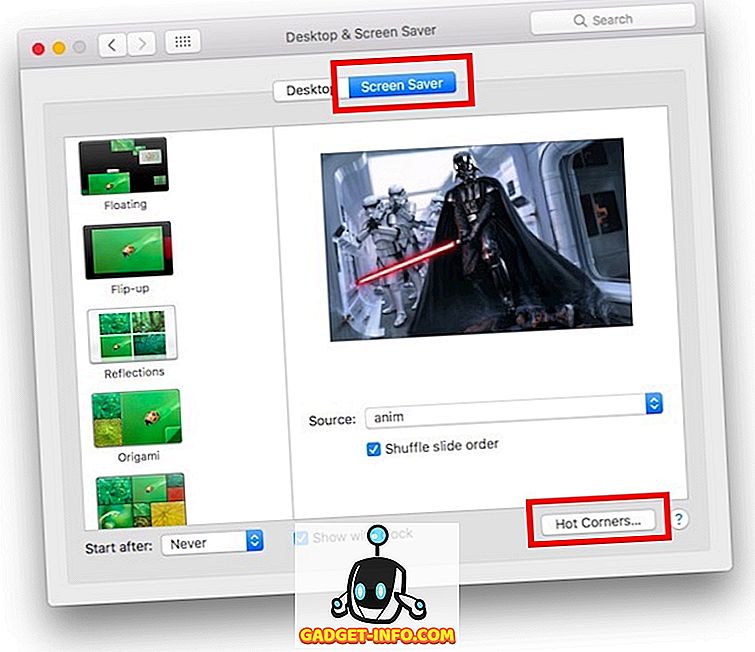
2. To bo odprlo majhno okno, kjer lahko nastavite funkcije, ki jih želite Mac, da sproži za vsak kotiček zaslona . Preprosto kliknite na spustna polja ob vogalih, ki jih želite nastaviti, in izberite funkcijo.
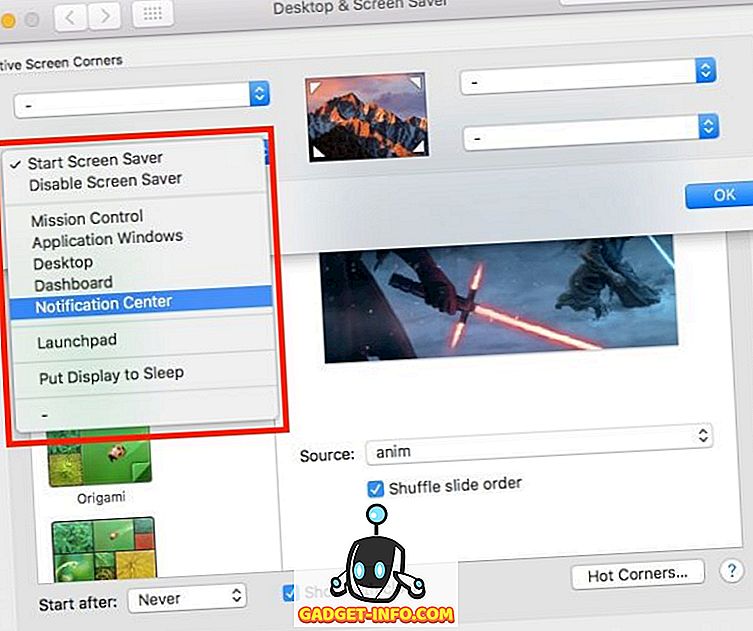
3. Kliknite V redu . Zdaj lahko uporabite nastavljene vogale, da sprožite funkcije, ki ste jim jih dodelili.
Skupaj s funkcijo za sprožitev ohranjevalnika zaslona ali njeno onemogočanje, je tu še nekaj drugih funkcij, ki so na voljo v tem meniju:
- Nadzor misije v bistvu razkrije vse aplikacije, odprte v namizju, na katerem delate.
- Aplikacija Windows prikaže vsa okna aplikacije v središču pozornosti.
- Desktop premakne vse aplikacije iz pogleda in prikaže namizje.
- Nadzorna plošča vas pripelje naravnost do, no ... nadzorne plošče; ki je dom za vse vaše pripomočke.
- Center za obvestila odpre center za obvestila, tako da si lahko hitro ogledate obvestila.
- Launchpad je v bistvu tam, kjer se nahajajo vse vaše aplikacije, in lahko zaženete aplikacije, ki jih potrebujete.
Hitri dostop do skupnih funkcij v vašem računalniku Mac
Zdaj, ko ste nastavili vroče kotičke, se lahko igrate z različnimi razpoložljivimi možnostmi, da ugotovite, katere funkcije vam najbolj ustrezajo. Nekateri ljudje priporočajo, da nastavite zgornji desni kot za zagon centra za obvestila, vendar se mi to ne zdi zelo uporabno. Edini vroči kotiček, ki ga uporabljam, je spodnji levi kot zaslona za zagon ohranjevalnika zaslona in zaklepanje računalnika Mac. Kot pri večini prilagodljivih nastavitev, najboljše nastavitve za vroče kotičke variirajo od uporabnika do uporabnika in nastavitev „ena velikost ustreza vsem“ ni potrebna, preprosto morate igrati z možnostmi, da ugotovite, katere nastavitve ustrezajo najbolje.
Kot vedno, bi radi slišali o vaših izkušnjah z nastavljanjem in uporabo vročih kotičkov na vašem računalniku Mac. Prav tako lahko z nami delite vse težave, s katerimi se morda soočate, v spodnjem oddelku za komentarje.